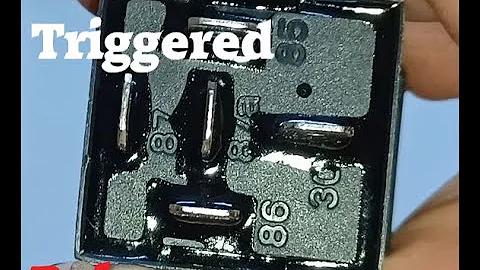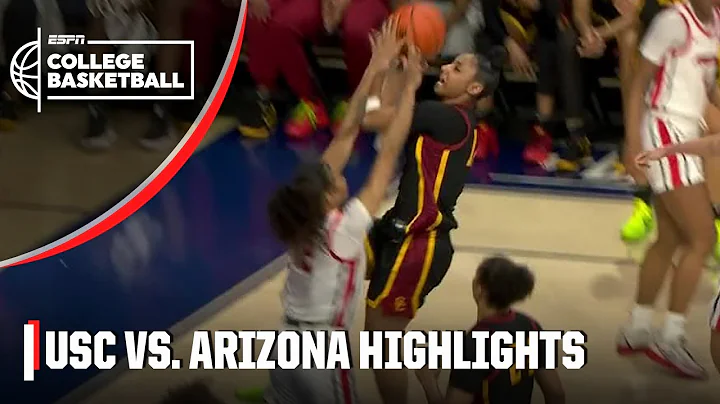Comment enregistrer les transactions par carte de crédit dans QuickBooks en ligne
Table of Contents
- Introduction
- Manual Method to Record Credit Card Transactions in QuickBooks Online
- Bank Feed Method to Record Credit Card Transactions in QuickBooks Online
- Benefits of Using Bank Feeds for Credit Card Transactions
- Setting Up Bank Feeds for Credit Cards in QuickBooks Online
- Matching Credit Card Transactions in the Bank Feed
- Dealing with Unmatched Credit Card Transactions
- Reconciling Credit Card Transactions at the End of the Month
- Conclusion
📝 Comment enregistrer des transactions par carte de crédit dans QuickBooks en ligne ?
Vous utilisez QuickBooks en ligne pour gérer vos finances d'entreprise et vous voulez savoir comment enregistrer correctement les transactions par carte de crédit dans le système. Dans cet article, je vais vous montrer deux méthodes simples pour enregistrer ces transactions dans QuickBooks en ligne. La première méthode est la saisie manuelle, où vous entrez les informations de la transaction vous-même. La deuxième méthode utilise les flux bancaires, qui importent automatiquement les transactions de votre carte de crédit dans QuickBooks. Nous examinerons également les avantages d'utiliser les flux bancaires pour les transactions par carte de crédit, ainsi que la manière de faire correspondre et de concilier ces transactions.
Méthode manuelle pour enregistrer les transactions par carte de crédit dans QuickBooks en ligne
Si vous préférez saisir manuellement les transactions par carte de crédit dans QuickBooks en ligne, voici comment procéder :
- Ouvrez votre fichier d'entreprise dans QuickBooks en ligne.
- Cliquez sur "Nouveau" en haut de l'écran, puis sélectionnez "Fournisseurs et dépenses".
- Renseignez les informations sur la transaction, telles que le nom du fournisseur, la date de paiement, le compte de paiement (la carte de crédit utilisée), la catégorie de dépenses et le montant.
- Si la transaction est associée à un client, vous pouvez également l'attribuer à ce client.
- Une fois toutes les informations saisies, cliquez sur "Enregistrer et fermer".
Méthode des flux bancaires pour enregistrer les transactions par carte de crédit dans QuickBooks en ligne
Les flux bancaires sont un moyen plus pratique et plus rapide d'enregistrer les transactions par carte de crédit dans QuickBooks en ligne. Voici comment les utiliser :
- Allez dans l'onglet "Services bancaires" de QuickBooks en ligne.
- Localisez votre carte de crédit dans la liste des comptes bancaires et activez les flux bancaires pour cette carte.
- Les transactions de votre carte de crédit seront automatiquement importées dans QuickBooks, et vous pourrez les visualiser dans l'onglet "Transactions bancaires".
- Pour faire correspondre une transaction importée avec une transaction existante dans QuickBooks, cliquez sur le bouton "Associer" et sélectionnez la transaction correspondante.
- Si une transaction importée n'a pas de correspondance, vous pouvez la catégoriser manuellement en cliquant sur le bouton "Non catégorisée" et en sélectionnant une catégorie appropriée.
Avantages d'utiliser les flux bancaires pour les transactions par carte de crédit
L'utilisation des flux bancaires pour enregistrer les transactions par carte de crédit présente plusieurs avantages :
- Gain de temps : Les flux bancaires importent automatiquement les transactions dans QuickBooks, ce qui vous évite de devoir les saisir manuellement.
- Précision : Les transactions importées sont déjà associées aux bons comptes et catégories, ce qui réduit les erreurs de saisie.
- Suivi en temps réel : Vous pouvez voir en temps réel vos transactions par carte de crédit dans QuickBooks, ce qui facilite le suivi de vos dépenses et de votre cash-flow.
- Conciliation simplifiée : Lors de la conciliation bancaire mensuelle, les transactions importées peuvent être facilement vérifiées et rapprochées avec les relevés de carte de crédit.
Configuration des flux bancaires pour les cartes de crédit dans QuickBooks en ligne
Avant de pouvoir utiliser les flux bancaires pour vos transactions par carte de crédit, vous devez configurer cette fonctionnalité dans QuickBooks en ligne. Voici comment faire :
- Accédez à l'onglet "Services bancaires" de QuickBooks en ligne.
- Cliquez sur "Ajouter un compte" et sélectionnez votre carte de crédit dans la liste des institutions financières.
- Suivez les instructions pour connecter votre carte de crédit à QuickBooks en fournissant les informations requises.
- Une fois votre carte de crédit connectée, les flux bancaires seront activés pour celle-ci.
Faire correspondre les transactions par carte de crédit dans les flux bancaires
Lorsque vous utilisez les flux bancaires pour enregistrer les transactions par carte de crédit dans QuickBooks en ligne, vous devez faire correspondre les transactions importées avec celles déjà présentes dans le système. Voici comment procéder :
- Accédez à l'onglet "Transactions bancaires" de QuickBooks en ligne.
- Cliquez sur le bouton "Associer" à côté de la transaction importée que vous souhaitez faire correspondre.
- Sélectionnez la transaction correspondante dans QuickBooks en utilisant les informations telles que le montant, la date et la description.
- Une fois la correspondance établie, cliquez sur le bouton "Associer" pour finaliser le processus.
Gérer les transactions par carte de crédit non correspondantes
Il est possible que certaines transactions par carte de crédit importées via les flux bancaires ne trouvent pas de correspondance dans QuickBooks en ligne. Voici comment gérer ces transactions :
- Dans l'onglet "Transactions bancaires" de QuickBooks en ligne, recherchez les transactions marquées comme "Non catégorisée".
- Cliquez sur la transaction non catégorisée pour l'ouvrir et la modifier.
- Renseignez les informations sur la transaction, telles que le nom du fournisseur, la catégorie de dépenses et le montant.
- Si nécessaire, ajoutez le fournisseur à la liste de contacts de QuickBooks en créant un nouveau contact.
- Enregistrez les modifications et la transaction sera désormais correctement catégorisée.
Concilier les transactions par carte de crédit à la fin du mois
À la fin du mois, vous devrez concilier vos transactions par carte de crédit dans QuickBooks en ligne pour vous assurer que tout est correctement enregistré. Voici les étapes à suivre :
- Accédez à l'onglet "Réconciliation" de QuickBooks en ligne.
- Sélectionnez votre compte de carte de crédit dans la liste des comptes à concilier.
- Comparez les transactions importées avec les relevés de carte de crédit pour vous assurer qu'elles correspondent.
- Cochez toutes les transactions qui correspondent et cliquez sur le bouton "Terminer la réconciliation".
- Si des différences apparaissent, vérifiez attentivement les transactions et les relevés de carte de crédit pour identifier les erreurs éventuelles.
Conclusion
Enregistrer correctement les transactions par carte de crédit dans QuickBooks en ligne est essentiel pour une gestion financière précise. Que vous choisissiez la méthode manuelle ou les flux bancaires, assurez-vous de saisir toutes les informations nécessaires et de concilier régulièrement vos transactions avec les relevés de carte de crédit. Si vous avez des questions ou des commentaires, n'hésitez pas à les laisser ci-dessous. Bonne gestion de vos finances dans QuickBooks en ligne !
 WHY YOU SHOULD CHOOSE Proseoai
WHY YOU SHOULD CHOOSE Proseoai